1. Mostramos las columnas escondidas de el ejercicio 3 Seleccionamos las filas 3 y 9 y con el botón derecho del ratón seleccionamos mostrar.
Desplazaremos el gráfico hacia abajo para poder copiar la tabla en otra nueva hoja (nuevo ejercicio), esta hoja de calculo la llamaremos Enero. Copiaremos esta tabla en otra hoja cambiando los gastos y llamándola Febrero. Repetimos esto en una tercera hoja y la llamamos Marzo. Recordamos que para copiar podemos hacerlo con el botón derecho del ratón "Copiar" o bien pulsando "Control + C" en el teclado. Dejaremos también los datos del ejercicio anterior escondidos.
Como titulo pondremos "GASTOS DEL HOGAR. ENERO" y los datos de Enero se cambiaran por:
Copiamos dos veces mas la tabla, en dos hojas una la llamamos Febrero y otra Marzo. Cambiamos las fechas ya que son meses distintos:
2 Vincularemos de cada columna los gastos de los conceptos, calcularemos los gastos acumulados por conceptos y el total. Creamos una nueva hoja y la llamamos 1r Trimestre. De la pagina Marzo copiamos el titulo GASTOS DEL HOGAR. MARZO y las leyendas de cada concepto de gasto. Seleccionamos las columnas y con el teclado hacemos "Control + C"
Lo copiamos en la página "1r Trimestre" con el teclado: "Control + V" una vez pegado y con una anchura óptima de las celdas cambiaremos del titulo MARZO por PRIMER TRIMESTRE.
En el Rango A:4 escribimos ENERO, en el Rango A:5 FEBRERO y en el Rango A:6 MARZO. Vincularemos los gastos de las hojas anteriores de la siguiente manera: Al lado de cada concepto pulsaremos = con el asistente de funciones. Iremos a la hoja del mes donde tenemos el total del concepto (por ejem. Enero) y volveremos a la hoja del 1r Trimestre para pulsar la tecla "Intro". Veremos que se ha vinculado el dato del total de gastos con la hoja de Enero. Lo haremos con cada concepto y mes.
Introducimos la leyenda GASTOS ACUMULADOS para cada concepto en el Rango A:7 dándole la anchura óptima y en negrita. Para calcular el gasto acumulado de cada concepto tenemos que introducir la fórmula de al SUMA en el asistente de funciones. Ponemos = SUMA y arrastramos todas las celdas del mismo concepto dentro del paréntesis. Pulsamos "Intro". Lo haremos con todos los conceptos.
Introducimos los GASTOS TOTALES lo pondremos en el Rango A:9 y en negrita. Introducimos la fórmula de la SUMA de la misma forma que hicimos en GASTOS ACUMULADOS.3 Gastos máximos y mínimos. Introducimos GASTOS MÁXIMOS y GASTOS MÍNIMOS en los Rangos A:10 y A:11 respectivamente y en negrita. Ponemos = escogemos MÁX y arrastramos todas las celdas de todas los gastos acumulados de los conceptos, "Intro". En gastos mínimos hacemos lo mismo pero escogiendo MÍN.
Damos a la tabla el mismo formato, seleccionamos todos los datos y vamos a Formato/ Formato automático y escogemos una. Es posible que tengamos que arreglarla un poco algún dato, centrando...
4 Elaboramos un gráfico de gastos acumulados por conceptos. Para poder escoger las leyendas de los conceptos acumulados correspondientes tenemos que pulsar la tecla "Control" y sin dejar de presionar durante toda la selección vamos clicando con el ratón en cada concepto y en el casto acumulado hasta finalizar.
Clicamos en el icono de los gráficos de la barra de herramientas y seleccionamos Tipo de gráfico/Circulo/Vista 3D/ Siguiente
Vamos clicando Siguiente hasta llegar a la pantalla "Elementos de gráficos" donde pondremos el Titulo GASTOS ACUMULADOS Subtitulo Primer trimestre 2013 y finalizar. Para poder editarla la arrastramos para que quede fuera de la tabla. La hacemos mas grande estirando de los lados. Insertamos etiquetas clicando sobre el sector y escogiendo "Insertar etiquetas de datos" y seguidamente de la misma manera entramos en "Formato de etiquetas de datos". En esta ventana marcamos solo "Mostrar valores como porcentaje" y giramos el texto a 90º.
Formateamos a nuestro gusto las leyendas, el fondo y los bordes del gráfico.
Podemos separar del sector circular el gasto máximo y el mínimo de la siguiente manera:
Nos ponemos encima del sector con mas porcentaje y clicamos sobre el, sin soltar arrastramos el trozo de sector circular. Hacemos lo mismo con el gasto mínimo.
5 Formateamos la impresión del documento. Vamos a formatear la página horizontal vamos a Formato/Página/ Horizontal/ Aceptar. Visualizaremos como quedará en "Vista preliminar". Con el factor escala vamos reduciendo para que toda la página. Podemos formatear la página también desde previsualización, clicamos a "Formato de la página" cambiamos los margenes hasta centrarlo todo.
Ya lo tenemos solo nos queda convertirlo en un pdf, para ello vamos al icono de "PDF" de la barra de herramientas y clicamos. Nos pedirá un nombre para guardarlo.
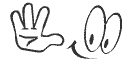









No hay comentarios:
Publicar un comentario